Avvia PlanogramBuilder
Una volta completata l'installazione, è possibile eseguire PlanogramBuilder:
- Fai doppio clic sull'icona PlanogramBuilder sul desktop o nel menu Start di Windows (Tutti i programmi (o Tutte le applicazioni) > PlanogramBuilder)
![]()
- Inserisci l'ID del tuo account, il nome utente e la password che ti sono stati forniti via e-mail dopo l'acquisto o la registrazione.
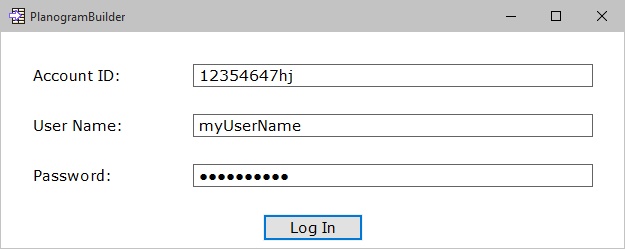
- Fare clic su Accedi.
Note:
- È necessario essere connessi a Internet quando si utilizza PlanogramBuilder poiché il database è online e la maggior parte delle funzioni funziona con contenuti dinamici.
- Si prega di fare riferimento a: Errore di connessione, se vedi un messaggio del genere.
- Per impostazione predefinita, le credenziali di accesso vengono automaticamente memorizzate per l'uso successivo di PlanogramBuilder. Se preferisci inserire le tue informazioni di accesso ogni volta che avvii l'applicazione, consulta Salva utente e password.
Password errata
Se digiti male la password, riprova con la password corretta, ma tieni presente che dopo 3 tentativi con la password sbagliata, il tuo account utente verrà bloccato per motivi di sicurezza e dovrai contattare zVisuel al planogrambuilder@zvisuel.com per sbloccarlo.
Se hai dimenticato la password:
- Se viene visualizzato un modulo con il seguente titolo: Forgot your password ?, puoi usarlo per richiedere la reimpostazione della password.
- Se non vedi il modulo per richiedere la reimpostazione della password, verifica prima la tua password con la persona responsabile di PlanogramBuilder nella tua azienda. Se non applicabile, contattare il rivenditore o zVisuel a 'indirizzo planogrambuilder@zvisuel.com.
Parametri della riga di comando
Ci sono alcuni parametri che puoi aggiungere al comando di scelta rapida o al comando PlanogramBuilder per modificare il modo in cui viene eseguito PlanogramBuilder.
accountID
Questo parametro consente di predefinire un accountID da utilizzare all'avvio di PlanogramBuilder. Questa opzione è utile soprattutto se si utilizzano diversi accountID PlanogramBuilder distinti. Puoi creare diverse copie della scorciatoia PlanogramBuilder e assegnare un accountID diverso a ciascuna scorciatoia, in modo da poter avviare direttamente con l'account desiderato.
- Valori supportati: qualsiasi account valido (accountID) può essere utilizzato come valore per questo parametro.
- Formato:/accountID=valore
- Esempio: PlanogramBuilder.exe /accountID=goodcompany_ihrpz437
Nota: questo parametro non fa distinzione tra maiuscole e minuscole.
Disposizioni:
- Fare clic con il pulsante destro del mouse sulla scorciatoia PlanogramBuilder.
- Nel menu contestuale, fare clic su Proprietà.
- In Proprietà > Collegamento > destinazione digitare il parametro dopo il percorso dell'applicazione.
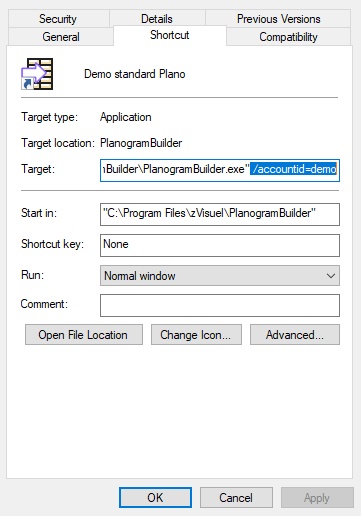
- Fare clic su OK per salvare le modifiche.
- Ora fai clic sull'icona della scorciatoia per avviare PlanogramBuilder utilizzando il tuo parametro.